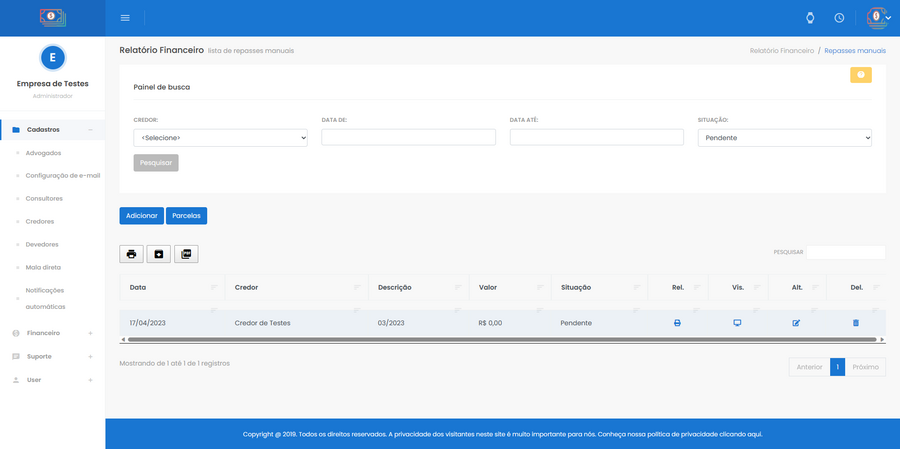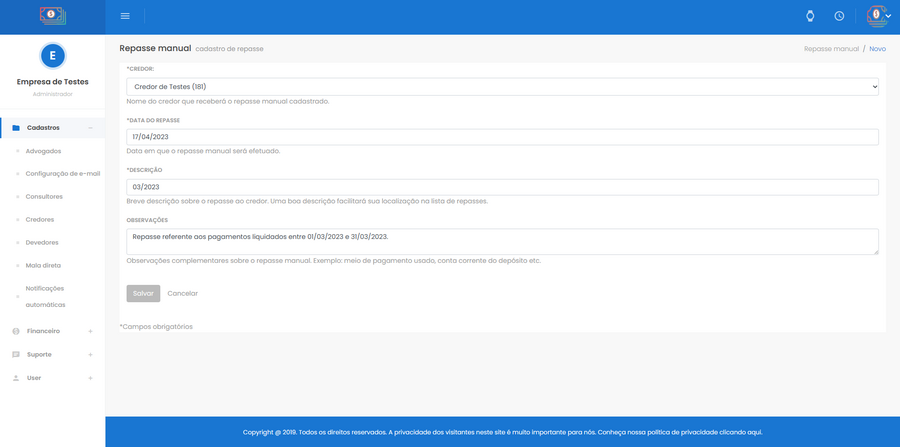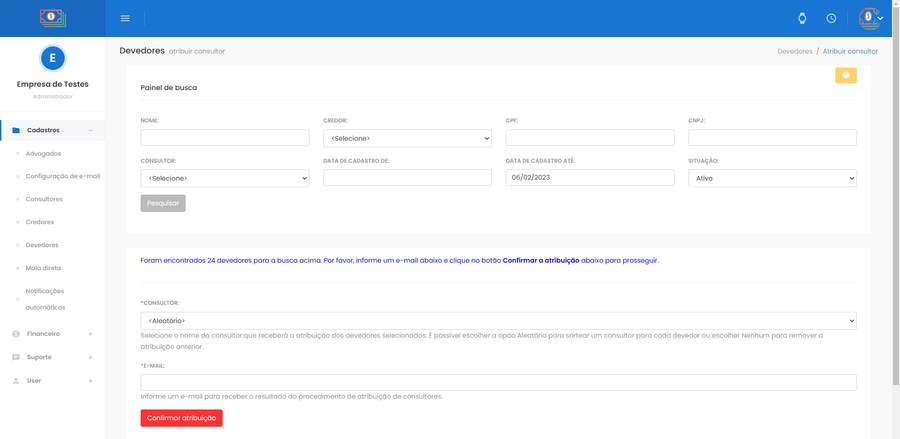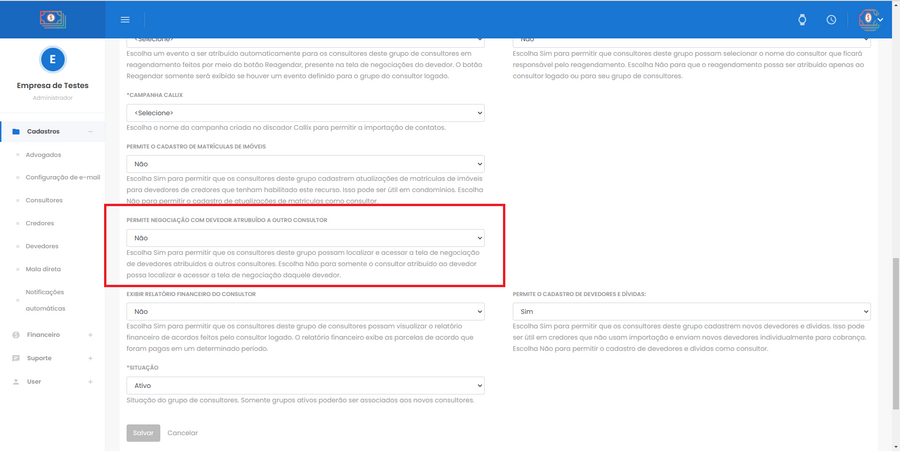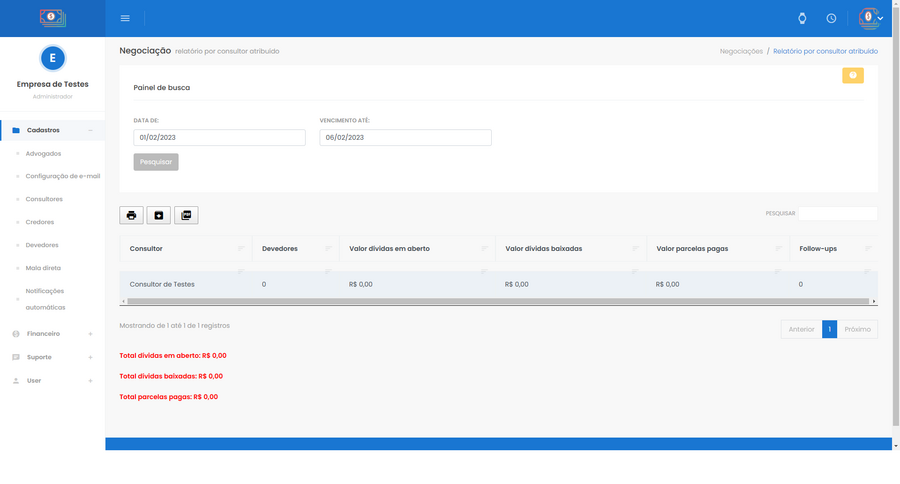Mudanças entre as edições de "Repasse manual"
(Criou página com 'Neste capítulo, falaremos sobre como gerenciar repasses manuais para credores. Isso pode ser útil quando a assessoria de cobrança receber todos os pagamentos em sua própri...') |
|||
| Linha 7: | Linha 7: | ||
| − | == | + | == Cadastro do repasse manual == |
| − | Quando o parâmetro '''HABILITA | + | Quando o parâmetro '''HABILITA REPASSE MANUAL''' estiver marcado como Sim, o sistema exibirá o botão '''Repasse manual''' na tela relatório financeiro. O caminho completo é '''Financeiro > Relatório financeiro > botão Repasse manual'''. |
| − | [[Arquivo: | + | [[Arquivo:ListaRepasseManual.png | none | 900px]] |
| − | ''[[:imagem: | + | ''[[:imagem:ListaRepasseManual.png| Tela inicial do repasse manual ]]'' |
| − | + | Esta tela permite a gestão de repasses manuais. A tela inicial exibirá todos os repasses manuais cadastrados. Clique no botão '''Adicionar''' para configurar um novo repasse manual, informe os dados obrigatórios (marcados com um asterisco) e clique em Salvar. | |
| + | |||
| + | |||
| + | [[Arquivo:FormularioRepasseManual.png | none | 900px]] | ||
| + | ''[[:imagem:FormularioRepasseManual.png| Tela de cadastro do repasse manual ]]'' | ||
Edição das 13h39min de 17 de abril de 2023
Neste capítulo, falaremos sobre como gerenciar repasses manuais para credores. Isso pode ser útil quando a assessoria de cobrança receber todos os pagamentos em sua própria conta corrente e depois fazer o repasse para o credor. Dessa forma, será possível abrir um repasse manual, vincular parcelas de acordo pagas ao repasse manual e depois concluir o repasse. Isso impedirá estornos de parcelas de acordo presentes no repasse e evitará o repasse de uma parcela de acordo mais de uma vez.
Índice
Configuração inicial
Para utilizar o módulo de repasse manual, deve-se ativar o parâmetro HABILITA REPASSE MANUAL no perfil do administrador. Para isso, acesse o menu User > Perfil > aba Personalização, modifique o campo HABILITA REPASSE MANUAL para Sim e clique em Salvar.
Cadastro do repasse manual
Quando o parâmetro HABILITA REPASSE MANUAL estiver marcado como Sim, o sistema exibirá o botão Repasse manual na tela relatório financeiro. O caminho completo é Financeiro > Relatório financeiro > botão Repasse manual.
Tela inicial do repasse manual
Esta tela permite a gestão de repasses manuais. A tela inicial exibirá todos os repasses manuais cadastrados. Clique no botão Adicionar para configurar um novo repasse manual, informe os dados obrigatórios (marcados com um asterisco) e clique em Salvar.
Tela de cadastro do repasse manual
Tela de atribuição
Outra maneira de atribuir consultores é por meio da tela atribuir consultores, presente em Cadastros > Devedores > botão Atribuir consultor.
Primeiro, deve-se fazer uma busca para localizar os devedores desejados. O painel de busca permite filtros por devedor, consultor, credor, data de cadastro e situação. Após pesquisar, será exibido um formulário para seleção do consultor a ser atribuído aos devedores selecionados e um e-mail para recebimento da notificação de término das atribuições.
No campo Consultor, é possível escolher também as opções Aleatório, que atribui um consultor ativo aleatoriamente para cada devedor listado, e a opção Nenhum, para remover a atribuição previamente existente.
Após selecionar o consultor a ser atribuído e informar o e-mail, clique no botão Confirmar atribuição e aguarde o e-mail de resposta.
Tela de atribuição de consultor
Funcionamento geral
A principal rotina afetada pela atribuição de consultor é a rotina Iniciar cobranças / Próxima cobrança, pois ela filtrará os devedores de acordo com o login do consultor. Além disso, a atribuição também modifica o comportamento da pesquisa de devedores como consultor, pois somente serão retornados devedores que pertencem ao consultor logado. Por fim, a tela de negociação também possui uma trava para não ser exibida caso o devedor não pertença ao consultor logado.
No entanto, é possível adicionar uma exceção para consultores de um grupo de consultores, permitindo que eles consigam buscar devedores de outros consultores e entrar na tela de negociação de devedores de outros consultores. Para isso, deve-se entrar em Cadastros > Consultores > botão Grupos > ícone alt. (alterar) em frente ao grupo de consultores desejado e modificar o campo PERMITE NEGOCIAÇÃO COM DEVEDOR ATRUBUÍDO A OUTRO CONSULTOR para Sim e salvar.
Formulário de alteração do cadastro de grupo de consultores
Relatório por consultor atribuído
O relatório por consultor atribuído permite identificar a quantidade de dívidas quitadas em um período de devedores de um determinado consultor, bem como retornar a quantidade de devedores de sua carteira, o total de dívidas em aberto, total de parcelas pagas no período e follow-ups registrados no mesmo período.
Ele está presente em Financeiro > Negociações > botão Relatório por consultor atribuído e possui filtros por data.